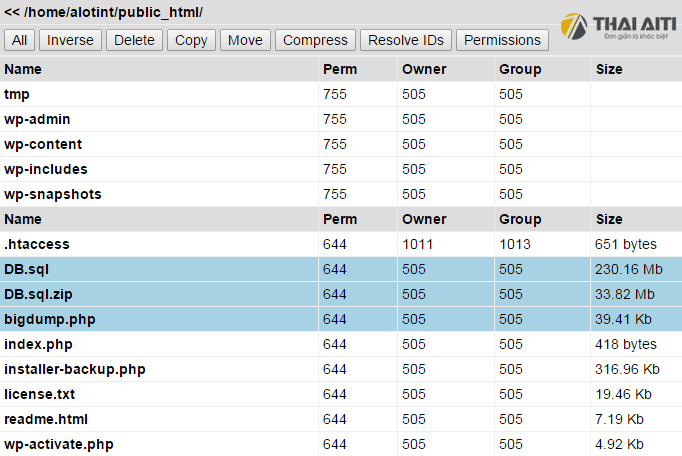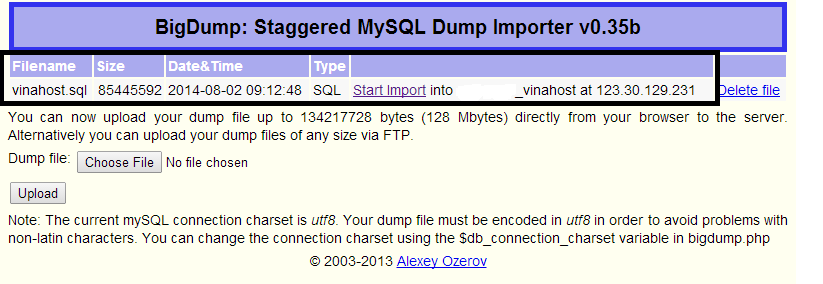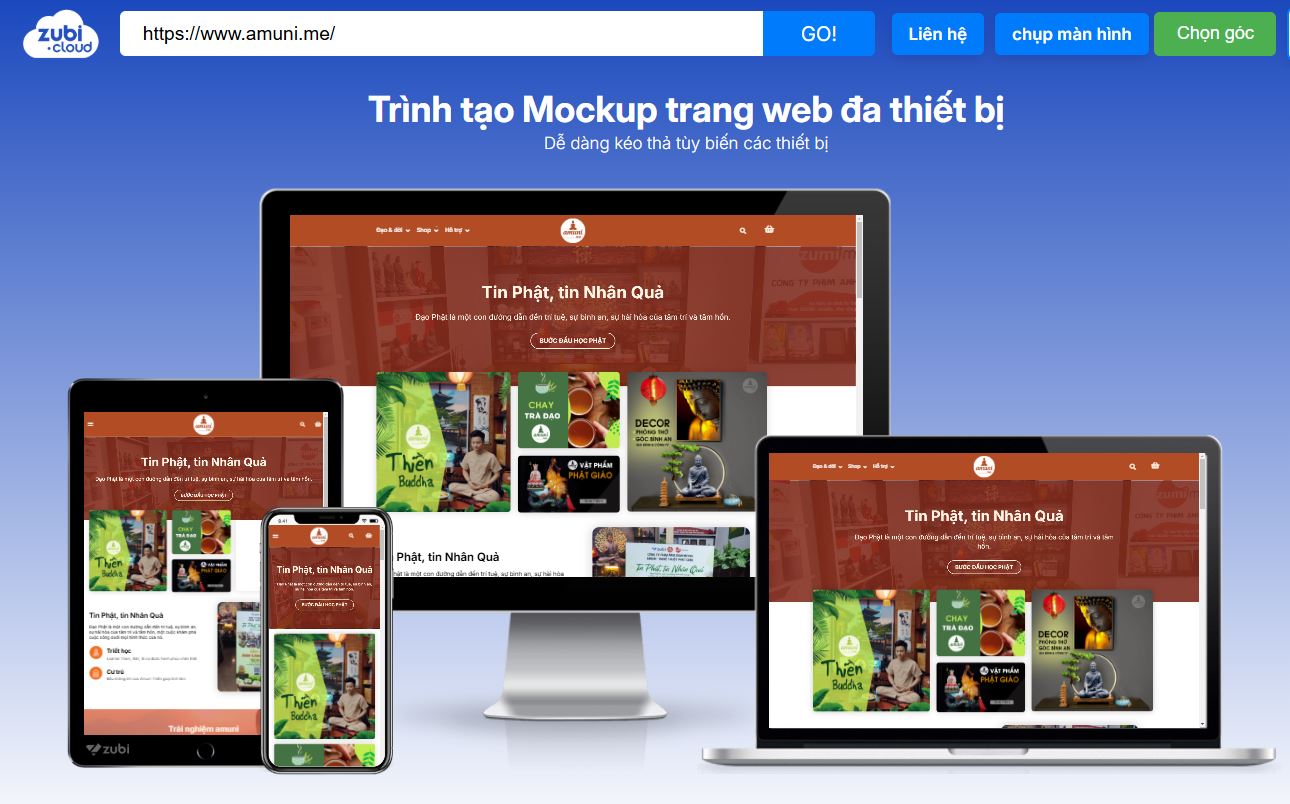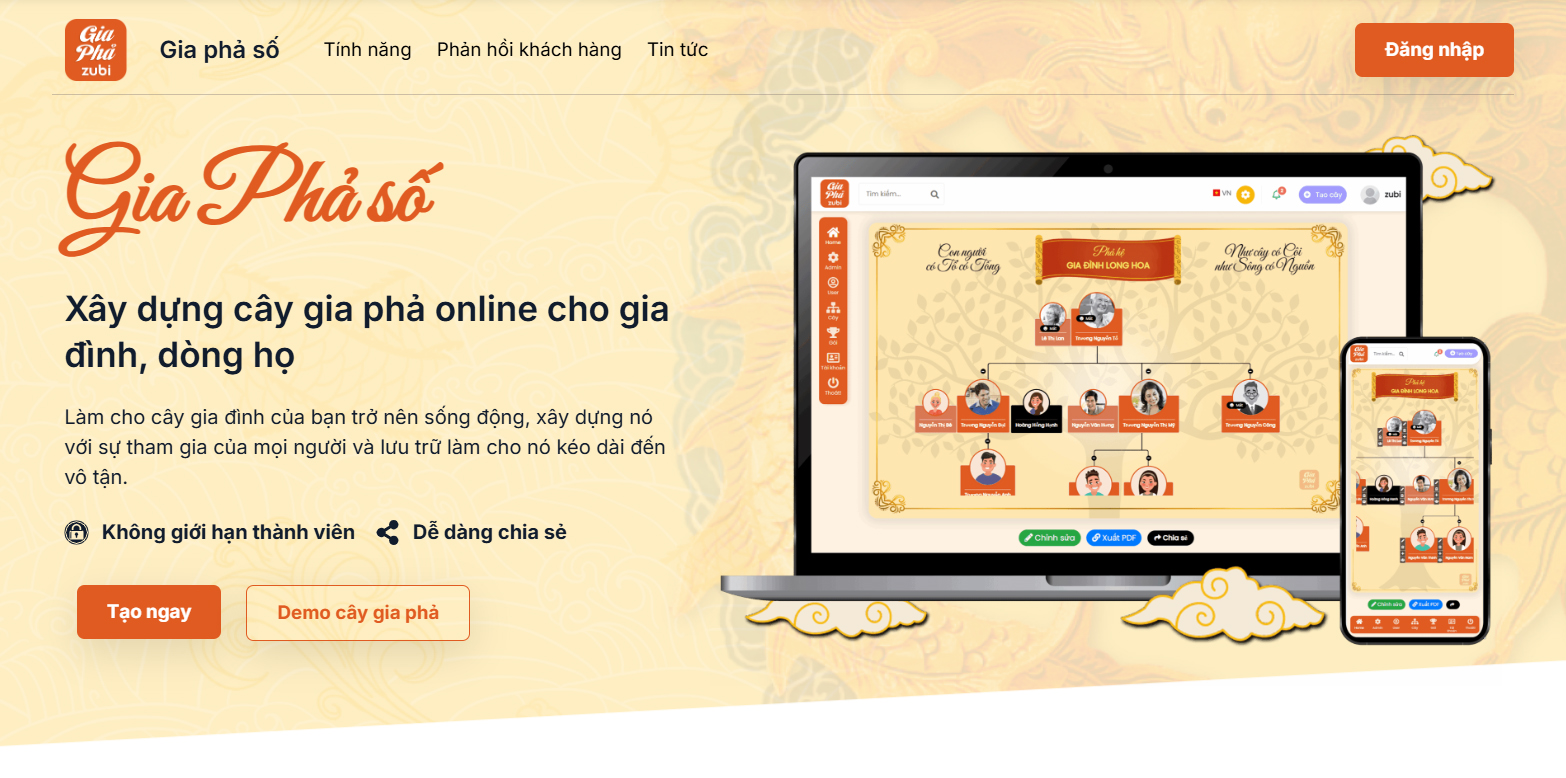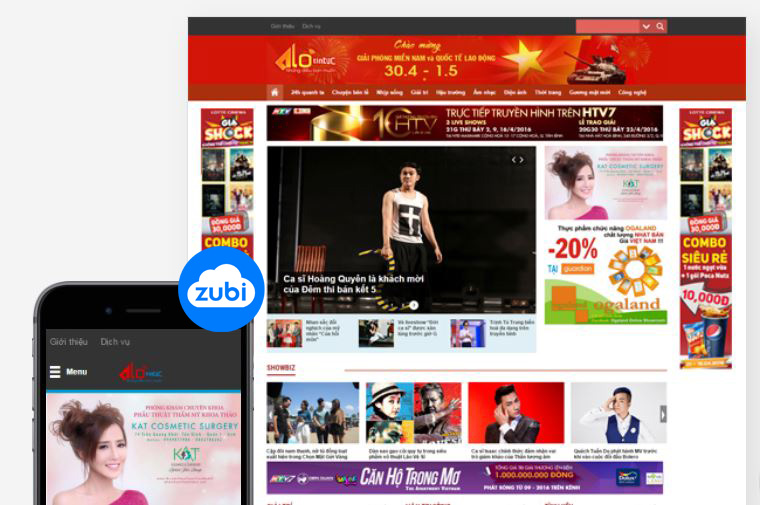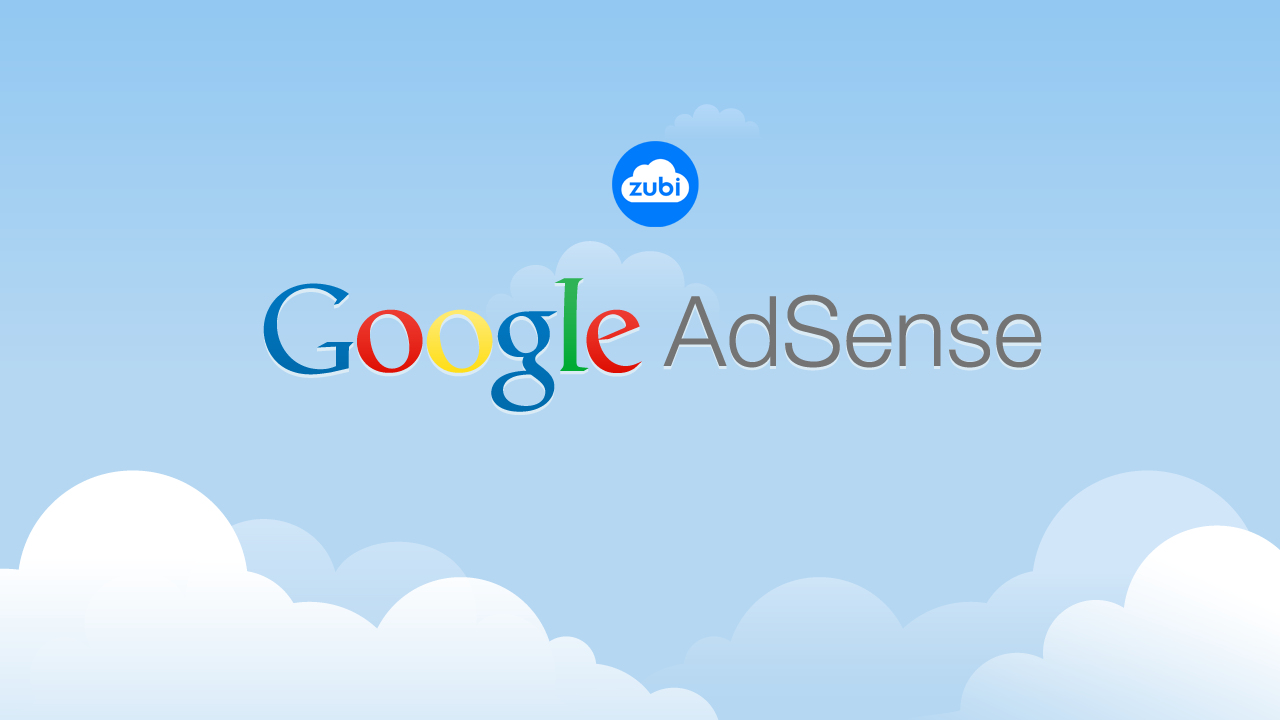Mặc định trong PhpMyAdmin chúng ta chỉ upload và import được các file database (.sql, .sql.zip) nhỏ hơn 2MB, Trong bài hướng dẫn này, Công ty thiết kế Webiste hàng đầu Việt nam Zubi, sẽ giới thiệu cho người dùng 1 thủ thuật WordPress Upload Database có dung lượng lớn.
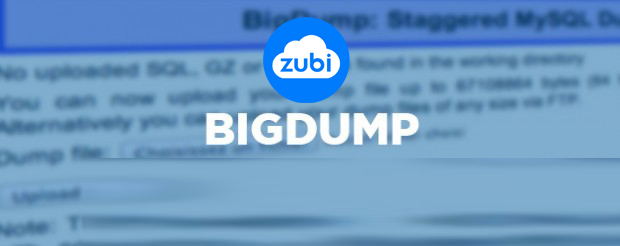
Cách thực hiện:
- Download bigdump tại link sau: http://www.ozerov.de/bigdump.zip
- Giải nén và Tiến hành Upload file bigdump.php và file database (.sql, .sql.zip) vào hosting của khách hàng tại đường dẫn /home/xxx/public_html/

Tiếp theo Chỉnh sửa file bigdump.php. Chú ý các thông tin như sau:
=============================
// Database configuration
$db_server = ‘x.x.x.x’; //IP Server Shared Hosting mà khách hàng đang sử dụng
$db_name = ‘xxxxx’; //Tên database mà khách hàng đã tạo sẵn ở giao diện Cpanel
$db_username = ‘xxxxx’; //Tên username mà khách hàng đã add và phân quyền vào database
$db_username = ‘xxxxx’; //Tên username mà khách hàng đã add và phân quyền vào database
$db_password = ‘xxxxx’; //Mật khẩu của user mà khách hàng đã tạo ở giao diện cPanel
// Change this if you have problems with non-latin letters
$db_connection_charset = ‘utf8’;
==============================
- Sau khi cấu hình xong khách hàng save lại và tiến hành truy cập với đường dẫn sau: http://www.domainkhachhang/bigdump.php
- Tại đây khách hàng kiểm tra lại thông tin của mình và click vào Import để quá trình Import được hoạt động.

Sau khi Import báo thành công khách hàng vui lòng truy cập vào lại PhpMyAdmin để kiểm tra dữ liệu và kết nối đến website của mình.
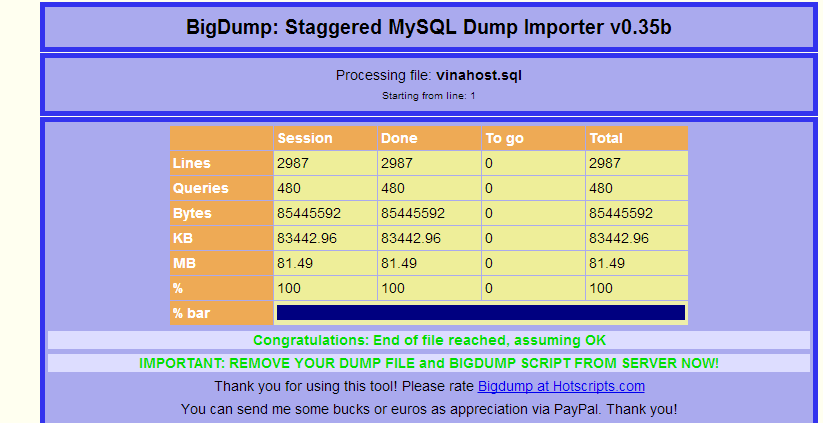
Một số lưu ý dành cho khách hàng: Công cụ bigdump này cho phép khách hàng Upload và Import trực tiếp file database từ máy tính local lên hosting nhưng để cho thuận tiện Quý khách hàng nên Upload file database lên hosting rồi Import điều này sẽ làm quá trình Import diễn ra nhanh và thuận tiện hơn.